Microsoft Excel
Excel VBA - 시작하기
D13
2025. 3. 9. 12:55
728x90
반응형
SMALL
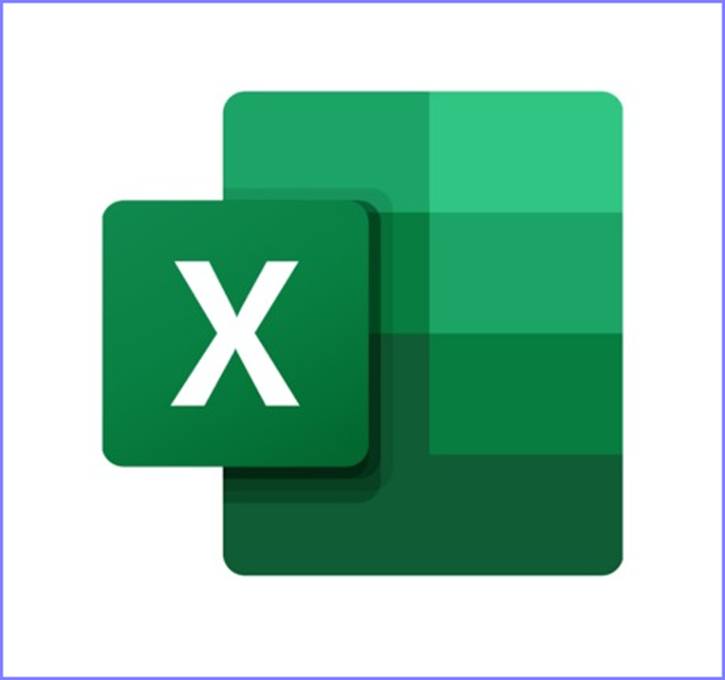
엑셀 함수 시리즈 #32: VBA 시작하기 - 엑셀 자동화의 첫걸음
엑셀 VBA(Visual Basic for Applications)는 엑셀의 강력한 기능을 확장하고 자동화하는 데 필수적인 도구입니다. VBA를 사용하면 반복적인 작업을 자동화하고, 사용자 정의 함수를 만들고, 엑셀의 기능을 더욱 다양하게 활용할 수 있습니다. 이번 글에서는 VBA를 시작하기 위한 기본적인 개념과 개발 환경 설정 방법을 알아보겠습니다.
1. VBA란?
VBA는 마이크로소프트 오피스 응용 프로그램(엑셀, 워드, 파워포인트 등)에 내장된 프로그래밍 언어입니다. VBA를 사용하면 오피스 응용 프로그램의 기능을 자동화하고 사용자 정의 기능을 추가할 수 있습니다.
2. VBA 개발 환경 설정
- 개발 도구 탭 활성화:
- 엑셀 파일에서 '파일' 탭 > '옵션' > '리본 사용자 지정'을 클릭합니다.
- '개발 도구' 확인란을 선택하고 '확인'을 클릭합니다.
- VBA 편집기 실행:
- '개발 도구' 탭 > 'Visual Basic'을 클릭하거나, Alt + F11 키를 누릅니다.
- 모듈 삽입:
- VBA 편집기에서 '삽입' > '모듈'을 클릭합니다.
- 모듈은 VBA 코드를 작성하는 공간입니다.
3. VBA 기본 문법
- 변수 선언:
- Dim 변수명 As 데이터형식과 같이 변수를 선언합니다.
- 예: Dim i As Integer, Dim strName As String
- 데이터 형식:
- Integer(정수), Long(긴 정수), Single(단정밀도 실수), Double(배정밀도 실수), String(문자열), Boolean(참/거짓), Variant(모든 데이터 형식) 등이 있습니다.
- 연산자:
- 산술 연산자(+,-,*,/), 비교 연산자(=,<>,<,>,<=,>=), 논리 연산자(And, Or, Not) 등이 있습니다.
- 조건문:
- If 조건 Then ... ElseIf 조건 Then ... Else ... End If와 같이 조건문을 사용합니다.
- 반복문:
- For i = 1 To 10 ... Next i, Do While 조건 ... Loop, Do Until 조건 ... Loop와 같이 반복문을 사용합니다.
4. VBA 코드 작성 예시
VBA
Sub HelloWorld()
MsgBox "Hello, World!"
End Sub
- Sub는 프로시저(Subroutine)를 정의하는 키워드입니다.
- HelloWorld는 프로시저 이름입니다.
- MsgBox는 메시지 상자를 표시하는 함수입니다.
5. VBA 코드 실행
- VBA 편집기에서 F5 키를 누르거나, '실행' > 'Sub/사용자 정의 폼 실행'을 클릭합니다.
- 엑셀 워크시트에서 '개발 도구' 탭 > '매크로'를 클릭하고 실행할 매크로를 선택합니다.
6. VBA 코드 저장
- VBA 코드를 저장하려면 엑셀 파일을 매크로 사용 통합 문서(.xlsm) 형식으로 저장해야 합니다.
- '파일' 탭 > '다른 이름으로 저장'을 클릭하고 파일 형식을 'Excel 매크로 사용 통합 문서(*.xlsm)'로 선택합니다.
7. 마무리
VBA는 엑셀 자동화의 강력한 도구입니다. VBA 기본 문법을 익히고 다양한 예제를 통해 VBA 코드를 작성하는 연습을 하면 엑셀 자동화 능력을 향상시킬 수 있습니다.
728x90
반응형
LIST